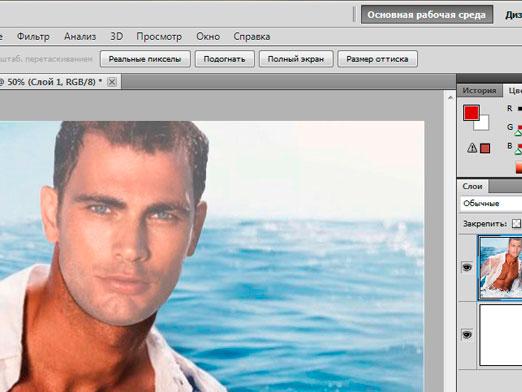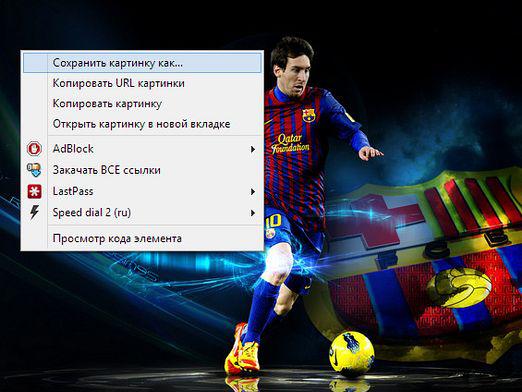Πώς να κόψετε και να επικολλήσετε στο Photoshop;
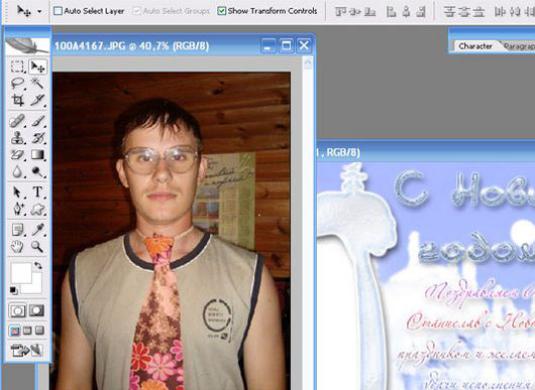
Παρακολουθήστε το βίντεο




Η δυνατότητα κοπής και επικόλλησης στο Photoshop αναφέρεταιμε τα βασικά του έργου αυτού του προγράμματος. Με αυτές τις δεξιότητες, μπορείτε εύκολα να συνδυάσετε πολλές φωτογραφίες σε ένα, να κάνετε μοντάζ ή ακόμα και να ζωντανέψετε την εικόνα για χρήση σε online ημερολόγια.
Η επίλυση των βασικών δυνατοτήτων του πιο συνηθισμένου επεξεργαστή γραφικών δεν είναι καθόλου δύσκολη.
Νωρίτερα άγγιξε για το θέμα αυτό στο προϊόν, όπως το Photoshop και κόψτε το αντικείμενο στο Photoshop Πώς να εισάγετε μια εικόνα σε μια εικόνα.
Πώς να κόψετε στο Photoshop
Κατά κανόνα, με την έννοια της "περικοπής"σημαίνει τη δημιουργία ενός στρώματος από μια εικόνα ή ένα τμήμα της για μεταγενέστερες εργασίες πάνω σε αυτήν, για παράδειγμα, μετακίνηση σε μια άλλη εικόνα. Για να γίνει αυτό, είναι χρήσιμο να χρησιμοποιήσετε τα ακόλουθα εργαλεία:
- Ορθογώνια περιοχή - σας επιτρέπει να καταγράψετε την επιθυμητή λεπτομέρεια σε ένα τετράγωνο.
- Οβάλ περιοχή - σας επιτρέπει να συλλάβετε ένα αντικείμενο σε κύκλο ή ωοειδές.
- Lasso - επιλογή αντικειμένων αυθαίρετων μορφών χειροκίνητα.
- Straight Lasso - επιλέγει το αντικείμενο με το χέρι χρησιμοποιώντας ευθείες γραμμές.
- Μαγνητικό λασσό - σας επιτρέπει να επιλέξετε αυτόματα μια λεπτομέρεια στα όρια των χρωμάτων.
Για να κόψετε ένα πρόσωπο από μια ήδη ανοιχτή φωτογραφία χρειάζεστε:
- επιλέξτε το εργαλείο "Magnetic Lasso" (έτσι είναι πιο βολικό στην περίπτωσή μας)?
- φέρτε το δρομέα στα σύνορα.
- πατήστε το αριστερό πλήκτρο του ποντικιού και κύκλο απαλά το περίγραμμα του προσώπου (εάν είναι απαραίτητο για να βάλει περισσότερα σημεία ελέγχου)?
- Όταν ο δρόμος κλείσει, τοποθετήστε το δρομέα μέσα σε αυτό και πατήστε το δεξί πλήκτρο του ποντικιού.
- επιλέξτε "Αντιγραφή σε νέο επίπεδο".
Πώς να εισάγετε στο Photoshop
Η προκύπτουσα στρώση μπορεί τώρα να μετακινηθεί μέσα σε αυτή τη φωτογραφία ή να μεταφερθεί εκτός αυτής σε μια άλλη. Για αυτό χρειάζεστε:
- επιλέξτε το εργαλείο "Μετακίνηση" στο αριστερό παράθυρο.
- Κάντε κλικ στο αριστερό κουμπί του ποντικιού στο νέο στρώμα και σύρετέ το από τη μια φωτογραφία στην άλλη.
Ακολουθώντας αυτές τις οδηγίες, μπορείτε να δημιουργήσετεαπεριόριστο αριθμό στρώσεων. Μπορείτε να τα επιλέξετε για μελλοντική χρήση με τον πίνακα "Επίπεδα", ο οποίος ανοίγει κάνοντας κλικ στο κουμπί με το ίδιο όνομα στη σωστή γραμμή εργαλείων.
Μετά την εισαγωγή, πρέπει συχνά να προσαρμόσετε τογενικές αναλογίες, επεξεργασία των άκρων, ευθυγράμμιση της ισορροπίας χρωμάτων και διεξαγωγή άλλων απαραίτητων ενεργειών. Σχετικά με μερικά από αυτά μπορείτε να μάθετε στο άρθρο μας Πώς να αλλάξετε το φόντο στο Photoshop.